Kui te ei saa kausta kustutada vea 0x80070091 "Kaust ei ole tühi" tõttu, jätkake probleemi lahendamiseks allpool lugemist.
Probleem üksikasjades: kui proovite kausta eemaldada, näete, et "kaust pole tühi", isegi kui see on tühi, veaga:
1 Katkestatud tegevus
Ootamatu viga ei lase teil kausta kustutada. Kui see tõrketeade kuvatakse jätkuvalt, saate selle probleemi lahendamiseks abi otsimiseks kasutada veakoodi.
Viga 0x80070091: kataloog ei ole tühi.
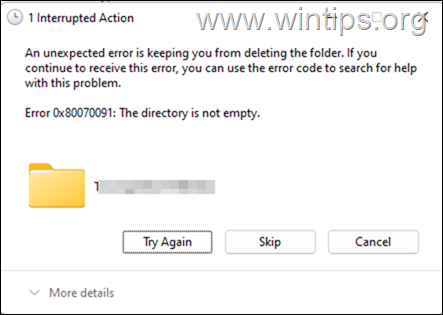
Vead "kataloog ei ole tühi", "ei leia määratud faili", "ei saa lugeda lähtefailist või kettalt" ja "teil on vaja kustutamiseks õigusi kaust/tulekahju", kui proovite faili või kausta kustutada, viitab tavaliselt kõvaketta probleemile või faili/kausta lubade probleemile. Nende probleemide lahendamiseks järgige allolevaid meetodeid.
Kuidas parandada viga 0x8007009. Kataloog on tühi.
* Märge: Enne alltoodud meetoditega jätkamist vaadake, kas saate Windowsi turvarežiimis kausta/faili kustutada.
- Arhiivige kaust/fail ja kustutage see.
- Muutke kausta/failiomanikku ja kustutage see.
- Kustutage käsurealt kaust/fail.
- Kontrollige ja parandage ketas.
- Kustutage WinRE-st kaust/fail.
1. meetod. Parandage "kataloog pole tühi", tihendades ja kustutades kausta/faili.
Lihtsaim viis kausta/faili eemaldamiseks, mida ei saa kustutada, on tihendada see arhiivi WinRAR või 7-ZIP arhiveerija ja kustutage see pärast tihendamist. Faili või kausta kustutamiseks, mida ei saa WinRARiga kustutada:
1. Laadige alla ja installige WinRAR (kui te pole seda juba teinud) ja installimise ajal valige see installida a Pärand kontekstimenüüd.
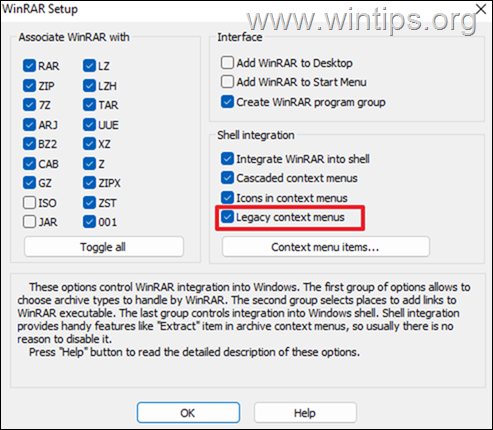
2. Paremklõps kaustas/failis, mida te ei saa eemaldada ja valida 7-Zip > Lisa arhiivi.
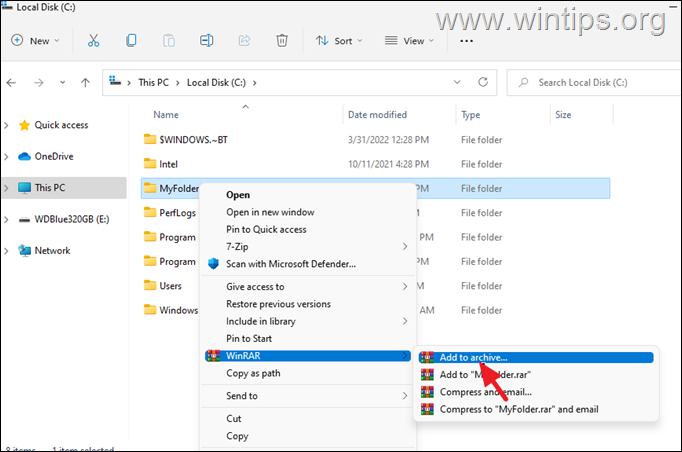
2. Jaotises Arhiivi parameetrid vali juurde Kustutage failid pärast arhiveerimist ja klõpsake Okei. Siis küsi JAH oma otsuse kinnitamiseks.
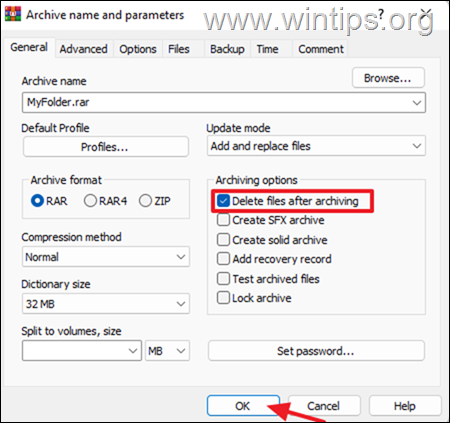
3. Tavaliselt probleemne kaust/fail kustutatakse. Kustutage ka loodud WinRAR-i arhiiv ja ongi valmis!
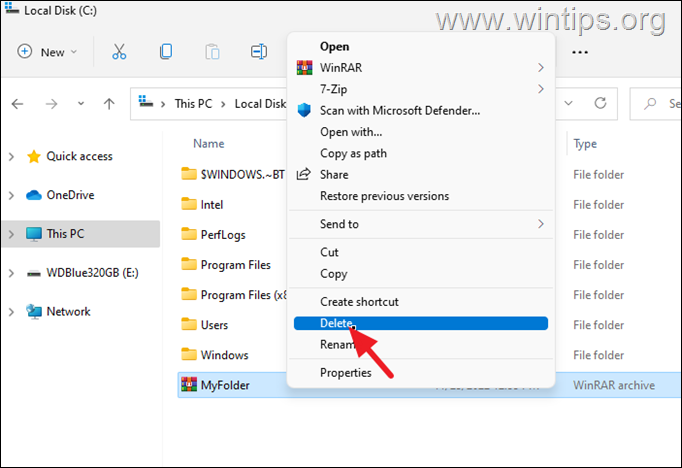
2. meetod. Muutke kausta/faili omanikku ja kustutage see.
Teine viis selles postituses mainitud probleemide lahendamiseks on probleemse kausta või faili omaniku muutmine ja seejärel selle kustutamine. Et seda teha:
1.Paremklõps kaustas või failis, mida te ei saa kustutada ja valida Omadused.
2. Valige Turvalisus vahekaarti ja klõpsake Täpsemalt.
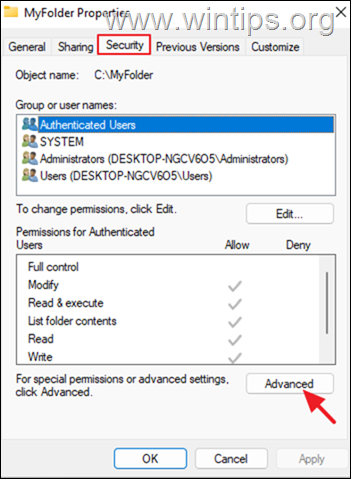
3. Klõpsake Muuda Omanik.
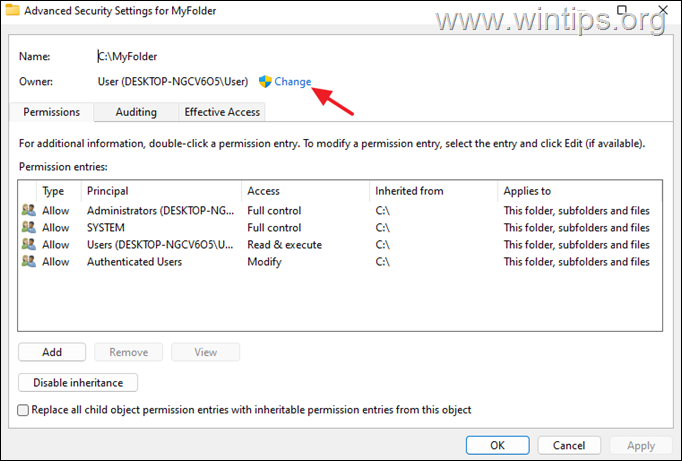
4. Sisestage oma konto kasutajanimi (nt "Kasutaja2") ja klõpsake Okei.
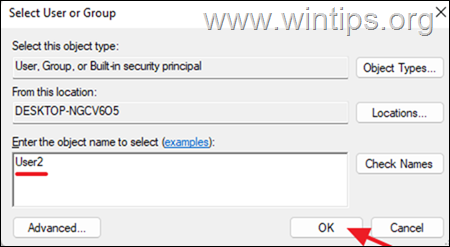
5.Kontrollima "Asendage alamkonteinerite ja objektide omanik" märkeruut ja klõpsake Rakenda > OKEI. Seejärel klõpsake Okei uuesti turvaseadete sulgemiseks.
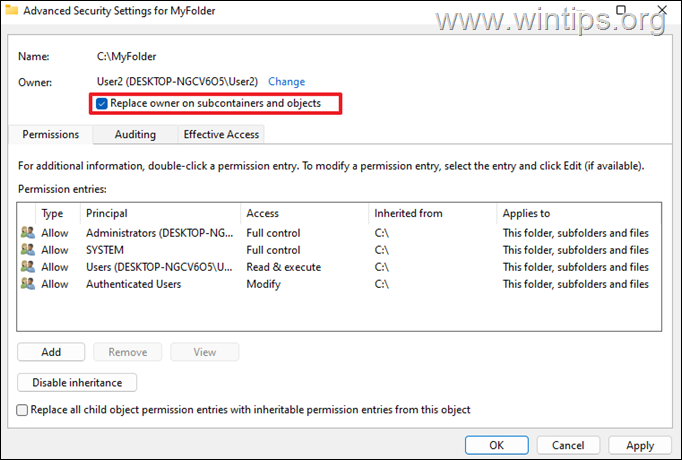
6. Nüüd kustutage probleemne kaust/fail.
3. meetod. Võtke omandiõigus ja kustutage kaust/fail käsurealt.
Järgmine meetod probleemide lahendamiseks "Faili ei saa kustutada: kataloog pole tühi", "Määrdatud faili ei leitud" ja "Teie vajate kausta kustutamiseks õigusi", on faili või kausta omandiõiguse muutmiseks ja seejärel käsust kustutamiseks Viip.
Kausta kustutamiseks, mida ei saa käsuviibaga kustutada, toimige järgmiselt.
1. Avatud Käsurida nagu Administraator.
2. Võtke selle kausta omandiõigused, mida soovite kustutada, tippides järgmise käsu:
- takeown /F "Täielik_tee_kausta_nimi"/r /d a
* Näiteks kui soovite kustutada kausta "C:\Folder1", on käsk järgmine:
- takeown /F "C:\Kaust1"/r /d a
3. Seejärel andke see käsk, et võtta täielikud juhtimisõigused kaustas, mida soovite kustutada:
- icacls"Täielik_tee_kausta_nimi" /grant Administraatorid: F /t
* Selle näite puhul on käsk järgmine:
- icacls"C:\Kaust1" /grant Administraatorid: F /t
4. Lõpuks tippige kausta kustutamiseks järgmine käsk:
- rd"Täielik_tee_kausta_nimi" /S /Q
* Selle näite puhul on käsk järgmine:
- rd"C:\Kaust1" /S /Q
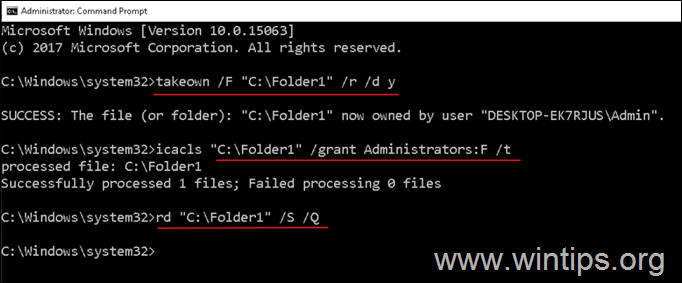
Faili kustutamiseks, mida ei saa käsuviibaga kustutada, toimige järgmiselt.
1. File Exploreri suvandites tühjendage märge a Peida tuntud failitüüpide laiendid.

2. Pange tähele faili nime, mida soovite kustutada, ja selle laiendit. (nt "Fail1.txt")
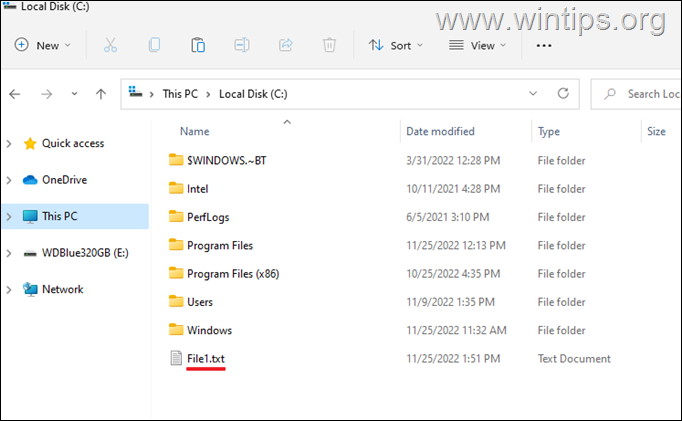
3. Nüüd avatud Käsurida nagu Administraator.
4. Võtke kustutatava faili omandiõigus, tippides järgmise käsu:
- takeown /F "Full_Path\Filename.extension"
* Näiteks kui soovite kustutada faili "C:\File1.txt", on käsk järgmine:
- takeown /F "C:\File1.txt"
5. Seejärel muutke faili õigusi, andes järgmise käsu:
- icacls"Full_Path\Filename.extension"/toetus Sinu kasutajanimi:F
* Näiteks kui teie kasutajanimi on "Kasutaja2" ja soovite muuta faili "C:\File1.txt" õigusi, on käsk järgmine:
- icacls"C:\Fail1.txt"/toetus Kasutaja2:F
6. Lõpuks kustutage fail järgmise käsuga:
- del "Full_Path\Filename.extension"
* Näiteks kui soovite kustutada "C:\Fail1.txt" faili, käsk on järgmine::
- del "C:\Fail1.txt"
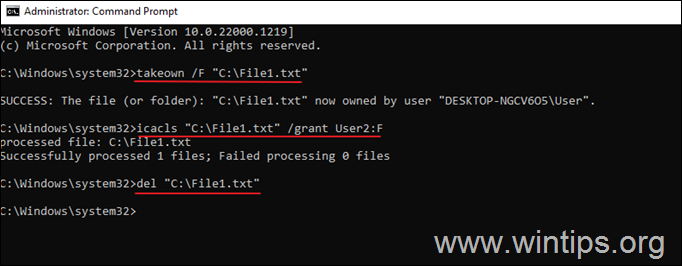
4. meetod. Kontrollige ja parandage ketas.
Viimane meetod vea 0x80070091 parandamiseks või muude probleemide lahendamiseks kausta/faili kustutamisel on kõvaketta vigade kontrollimine ja nende parandamine, kasutades käsku CHKDSK. Et seda teha:
1. Käivitage Käsurida nagu Administraator.
2. Tippige käsureale allolev käsk ja vajutage Sisenema.*
- chkdsk X: /x /r
* Kus X = probleemse kausta või failiga ketta draivitäht. Näiteks kui kaust/fail asub kettal "C", on käsk järgmine:
- chkdsk C: /x /r
3. Kui kuvatakse viip ketta ajastamise kohta, kontrollige seda järgmisel süsteemi taaskäivitamisel. Vajutage Y (Jah valimiseks) ja Taaskäivita oma seadet kettavigade skannimiseks ja parandamiseks.
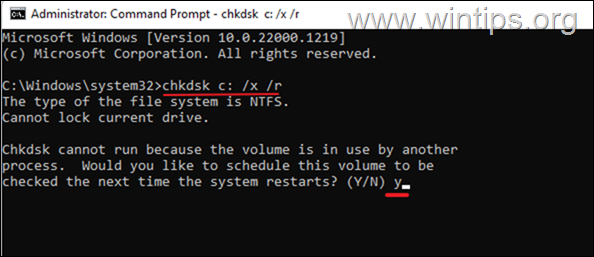
4. Taaskäivitamisel laske Windowsil ketta kontrollimise ja parandamise protsess lõpule viia ning olge kannatlik, kuna see võtab kaua aega.
5. Lõpuks jätkake pärast Windowsi sisenemist faili/kausta kustutamist.
5. meetod. Kustutage WinRE-st kaust/fail.
Kui teil ei õnnestu ülaltoodud meetoditega kausta või faili kustutada, taaskäivitage Windows Windowsi taastekeskkonnas ja kustutage kaust/fail sealt. Et seda teha:
1. Hoidke all a SHIFT klahv minge klaviatuuril ja hiirega aadressile Võimsus > ja klõpsake Taaskäivita.
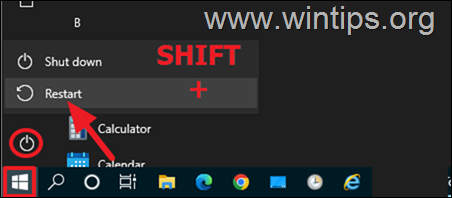
2. Pärast taaskäivitamist minge aadressile Veaotsing > Täpsemad valikud > Käsurida.
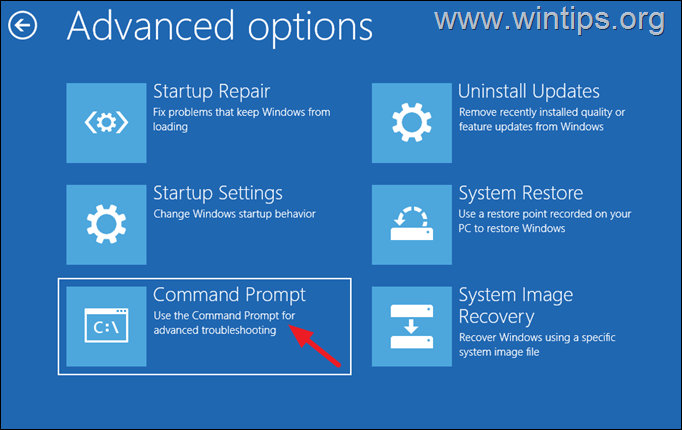
3. Käsurea tüüp märkmik ja vajutage Sisenema.
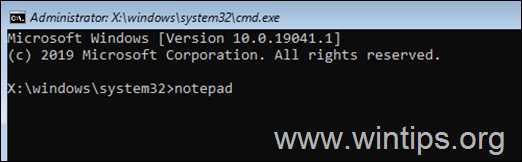
4. Alates Fail menüü, valige Avatud.
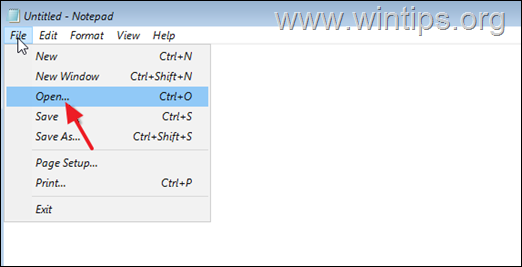
5. Muutke failitüübi tüübiks Kõik failid ja seejärel klõpsake See arvuti.
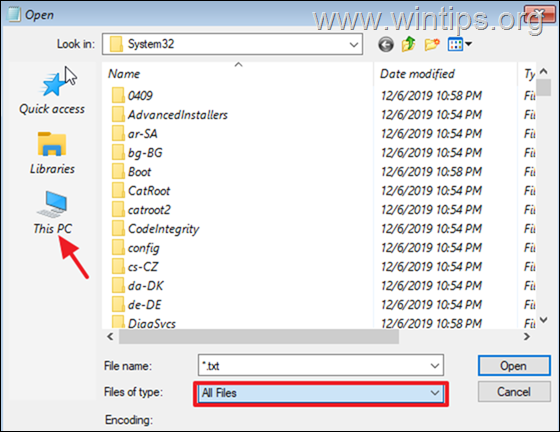
6. Liikuge selle kausta/faili asukohta, mida soovite kustutada, paremklõps selle peale ja vali Kustuta.
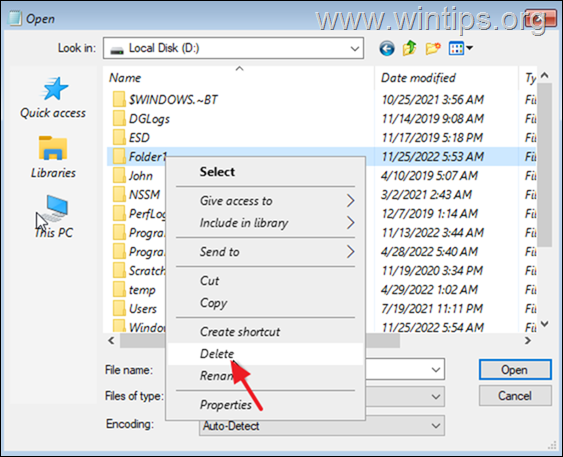
7. Nüüd paremklõps tühjale kohale ja vali Värskenda kausta/faili kustutamise tagamiseks.
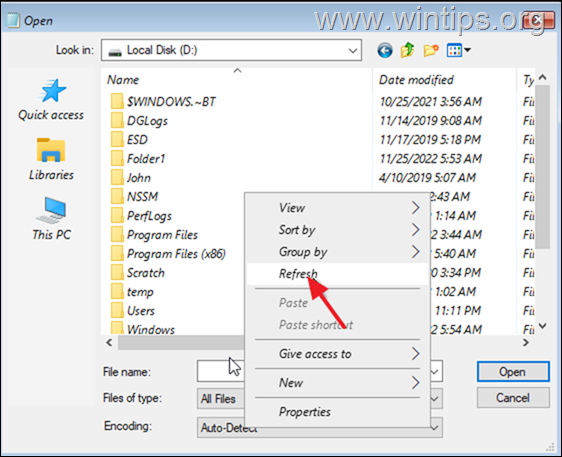
8. Kui olete lõpetanud, sulgege kõik aknad ja klõpsake nuppu Jätkake Windows 10-ga.
See on kõik! Milline meetod teie jaoks töötas?
Andke mulle teada, kas see juhend on teid aidanud, jättes oma kogemuse kohta kommentaari. Palun meeldige ja jagage seda juhendit, et teisi aidata.